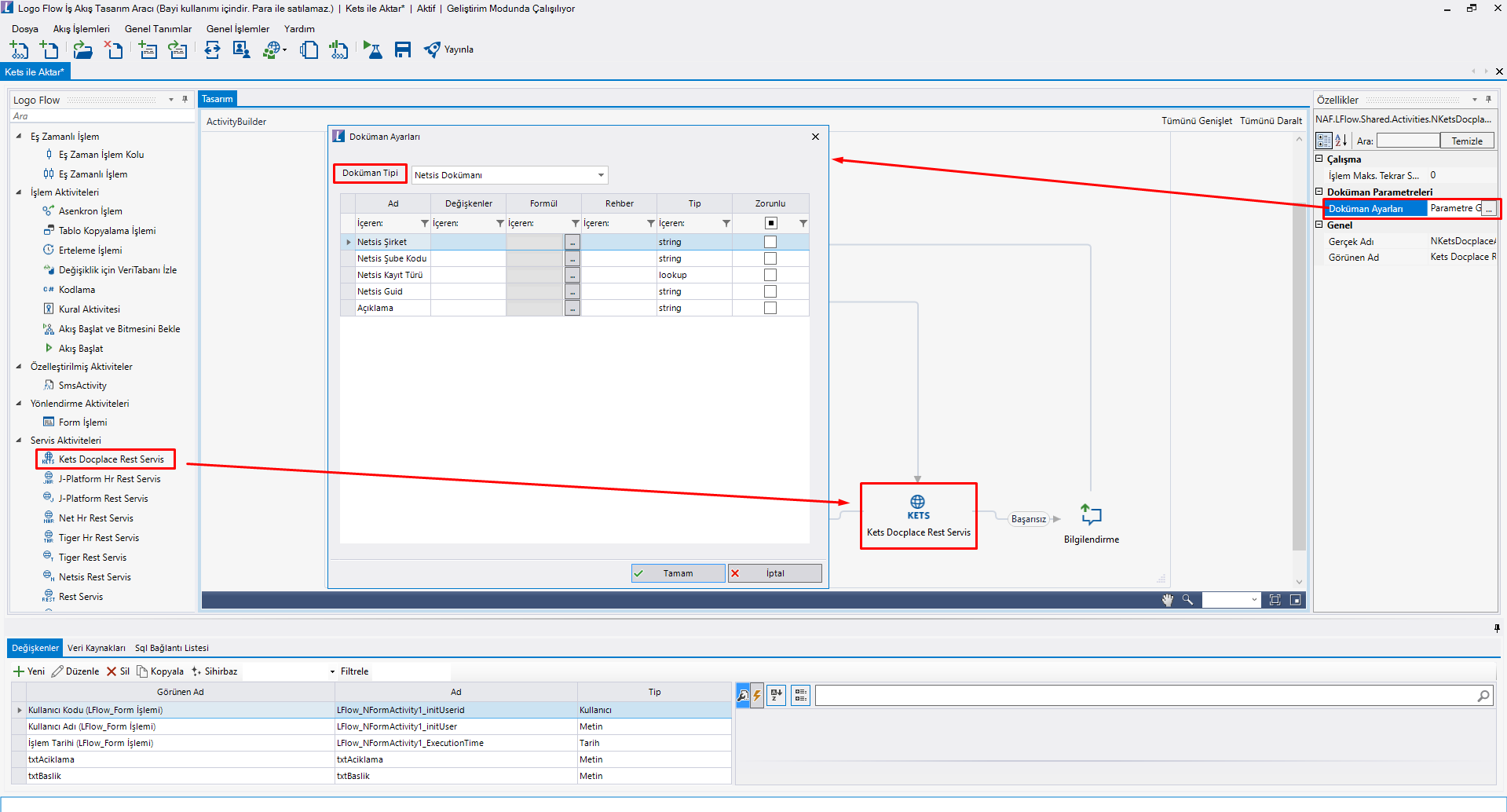Amaç
Akışta form üzerine eklenen dokümanların;
- Entegrasyon aktivitesi ile Tiger ve Netsis üzerindeki kayıtlarla ilişkilendirilmesi ve dokümanlara böylece ERP’deki doküman tuşu üzerinden erişilebilmesi
- Logo Flow’daki doküman verisinin(binary data) istenen aralıklarla Kets’e aktarılması
amaçlanmıştır.
İki farklı amaç için iki farklı şekilde entegrasyon yapılabilmektedir:
- Aktivite kullanımı ile akış üzerinden anlık entegrasyon sağlamak.
(İş üzerindeki dosyaların bir doküman tipi eşlenmesi yapılarak, ilgili akış adımına gelindiğinde Kets Docplace'e gönderilmesi)
(Not: ERP içerisinden dokümanlara erişim için ilgili ERP (Tiger - Netsis) seçilerek aktivite kullanılabilir. Kets Docplace Basic Lisans ile kullanılabilir.) - "Doküman Yönetimi Senkronizasyonu" otomatik süreç tanımı ile periyodik entegrasyon yaparak LFLOW veritabanının yoğunluğunu azaltmak
(LFLOW veri tabanında tutulan dosyaların belirlenmiş zamanlarda boşaltılarak Kets Docplace üzerine atılması)
(Not: Dosyalara erişim için Kets Docplace Pro lisans modeli kullanılmalıdır.)
Sonuç
Örnek Senaryolar:
- Yalnızca Aktivite kullanımı: Aktivite kullanımı yapıldığında iş üzerindeki bir dosya LFLOW >NWFFILES tablosunda tutulmaya devam edilirken, Aktivite Kets Docplace veritabanına da kopyası olan bir dosya gönderilmiş olur.
(Sonuç: 2 aynı kopyanın biri LFLOW diğeri Kets üzerinde tutulur.) - Yalnızca Otomatik Süreç kullanımı: "Doküman Yönetimi Senkronizasyonu" otomatik süreç tanımı ile LFLOW > NWFFILES üzerindeki dosya Kets Docplace'e "LOGO FLOW Dokümanı" tipi ile gönderilir.
(Sonuç: İş üzerindeki dosya LFLOW veri tabanı yerine sadece Kets üzerinde tutulur.) - Hem Aktivite hem Otomatik Süreç kullanımı:
Dosya;
Aktivite kullanımında aktivite üzerinde seçilen doküman tipi ile Kets Docplace'e gönderilir.
Otomatik süreç ile LFLOW veritabanında tutulan dosya "LOGO FLOW Dokümanı" tipi ile Kets Docplace'e gönderilir.
(Sonuç: 2 aynı kopyanın ikisi de Kets üzerinde iki farklı doküman tipi ile tutulmuş olur.)
Gereksinimler
1- Kets Docplace Rest Servis
(Tiger ya da Netsis ERP ürünleri varsa ilgili sunucu üzerinde, yok ise Kets Docplace kurulu sunucu üzerinde Kets Rest servisinin çalışır durumda bulunması)
2- Aktivite kullanımında Tiger - Netsis dışında özel bir Doküman tipi seçilmek isteniyorsa, Kets Docplace Pro kullanılıyor olmalıdır.
3- "Doküman Yönetimi Senkronizasyonu" otomatik süreç tanımı kullanılacak ise, Kets Docplace Pro kullanılıyor olmalıdır.
Servis Ayarları
Mevcut ayarlar sunucu üzerinde "Ayarlar Servisi > LFlow Servis Ayarları > Kets Docplace Servis Ayarları" altında bulunur.
Rest Servis Adres: Kets Docplace Rest Servis adresi girilmelidir.
Kullanıcı Adı: Kets Docplace Rest servis kullanacak yetkili kullanıcı adı girilmelidir.
Şifre: Kets Docplace Rest servis kullanacak yetkili kullanıcı şifresi girilmelidir.
Tasarım Aracı
Aktivite Kullanımı
Akış tasarım sırasında Kets Docplace Rest Servis aktivitesi sürükle bırak işlemi ile akış tasarım ekranına bırakılır.
( "Tasarım Aracı > Servis Aktiviteleri > Kets Docplace Rest Servis") bknz: Kets Docplace Rest Servis Aktivitesi
- Kets Docplace Rest Servis Aktivitesi > Doküman Ayarları bölümüne tıklanır.
- Doküman tipi açılır listesi içerisinden ilgili doküman tipi seçilir.
- ERP entegrasonu için Tiger için Logo, Netsis için Netsis Doküman Tipi seçilebilir.
- Kets Docplace Pro lisans kullanılıyorsa, uygulama içerisinden yaratılmış olan özel Doküman Tipleri görüntülenerek seçim yapılabilir. Bu eşleme ile gönderilen dokümanlara Kets Docplace uygulaması içinden erişilebilir.
Otomatik Süreç Kullanımı
Sistem Takip Ekranı
Amaç: Otomatik süreç tanımı ile aktarılmış - aktarılabilecek dosya sayı ve boyutu hakkında bilgi alabilme
"Portal > Yönetici İşlemleri > Sistem Takip" ekranı sağ üst köşesinde bulunan ikon ile bilgilere ulaşılabilir.
Doküman Hata Loglarının Görüntülenmesi
Portal üzerinde hata alındığında son işlem logları görüntülenmek istenirse;